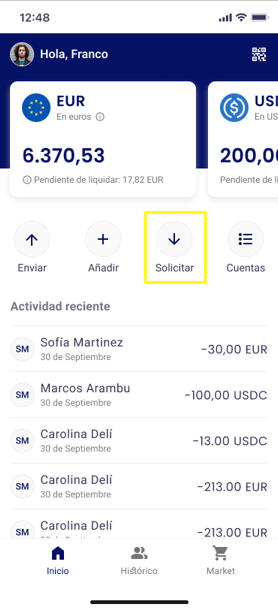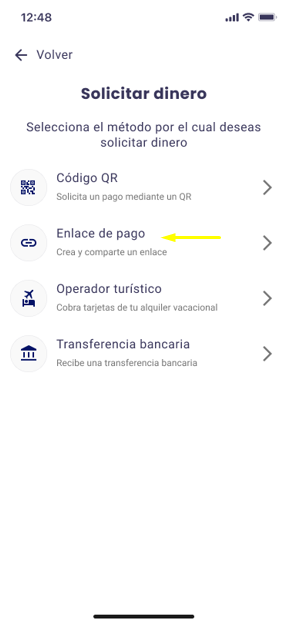Con los enlaces de pago de TropiPay (Paylink) puedes solicitar dinero de forma fácil y segura, compartiendo un enlace con tus clientes o contactos.
Además de EUR, también puedes recibir pagos en USDC 🎉.
Primero, debes darte de alta en nuestra plataforma, si aún no lo has hecho haz clic aquí. Una vez creada tu cuenta, puedes hacer un cobro.
🔹 Paso 1: Selecciona la cuenta de recepción
En la pantalla de Inicio encontrarás el botón «Solicitar», y luego la opción «Enlace de pago».
- Puedes crear un nuevo enlace de pago o puedes escoger entre tus Favoritos. Esta opción te permite generar un enlace de pago para enviar al cliente, el cual realizará el desembolso de los fondos mediante tarjeta de crédito o débito.
Al crear tu enlace de pago, elige en qué cuenta quieres recibir los fondos:
- Cuenta USDC → recibirás USDC.
- Cuenta EUR → recibirás EUR.
Por defecto aparece tu cuenta predeterminada, pero la puedes cambiar si tienes varias. No te preocupes, el sistema te va guiando con todos los datos que debes colocar.
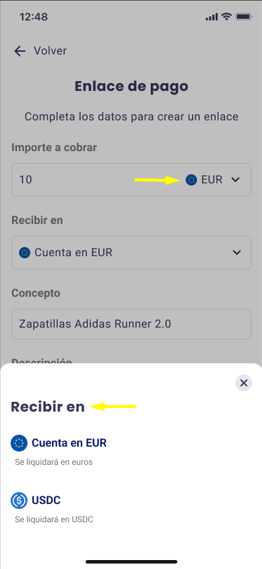
🔹 Paso 2: Define el importe y los detalles
Seguidamente, se abrirá una pantalla con un formulario que tendrás que rellenar con información sobre el cobro. Los campos a llenar son referencias del pago para ambos involucrados.
- Define el importe en EUR, USD o USDC (según el caso).
- Añade un concepto y, si quieres, una descripción o una foto.
- Marca opciones avanzadas: idioma, fecha de vencimiento, pago único, guardar como favorito, etc.
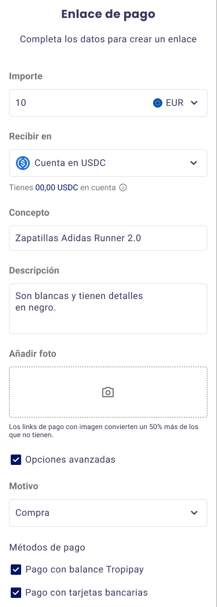
Importe
El servicio de link de pago está disponible para montos inferiores a 2500 EUR. En caso de requerir ingresar una suma mayor en un solo pago, contacta AQUÍ a nuestro equipo de soporte para que pueda ayudarte.
Moneda
La moneda es a conveniencia de los involucrados y varía para cada cuenta. Recuerda que los fondos se verán reflejados en la moneda de la cuenta seleccionada previamente.
Concepto
En este punto debes escribir una descripción breve del cobro. Ejemplos prácticos: Taxi Aeropuerto – Centro; Remesas abril; Restaurante “El Rancho”; Fotografía para Bodas; etc.
Descripción
Una descripción más detallada del servicio y/o producto para referencias de ambas partes. Ten en cuenta que esta información es la que recibirá la otra persona en el enlace de pago. Ejemplos prácticos:
- Menú para 4 personas, cena 15 de diciembre, 3 tiempos, bebidas incluidas
- Servicio de transporte de recogida en el aeropuerto 23 de enero, 12 a.m., 3 personas con destino centro de la ciudad (Hotel Central).
- Remesas mensuales para Familia García
- Servicio de fotografía profesional para Boda, Elisa y Javier, junio 2019.
Añadir foto
Los enlaces de pago con imágenes generan más confianza y cercanía. De hecho, tienen hasta un 50 % más de probabilidad de ser pagados, ya que el cliente ve claramente lo que está comprando antes de completar la transacción
🔹 Paso 3: Configura opciones avanzadas
Si quieres personalizar aún más tu enlace de pago y aprovechar todas sus funcionalidades, puedes marcar «Opciones avanzadas». Activa otras configuraciones que hagan a tu enlace más completo y profesional.
Motivo
Puedes indicar la causa por la cual generas el enlace de pago, escogiendo dentro de las opciones que te brinda el menú desplegable. Por ejemplo:
- Turismo: Paquetes, alojamientos, transporte, tours, etc.
- Ayuda económica: Podrás recibir fondos en tu Monedero TropiPay enviando un enlace a la persona que los abonará.
- Gastos operativos: Cobros de servicios predeterminados, podrás programar cobros de servicios con costes fijos teniendo simplemente un solo enlace de pago. Ejemplos prácticos:Taxi Aeropuerto – Centro (€30); Menú Mediodía (€12).
- Pago de servicios: Podrás hacer cobros de facturas por servicios personales, asesorías, proyectos, compartir gastos, etc.
Métodos de pago
Puedes seleccionar que tu pagador te abone los fondos con el balance de su cuenta TropiPay, su tarjeta bancaria o ambos.
👉 Si el enlace se liquida en una cuenta USDC, ¿cómo se puede pagar?
- Si el enlace está en EUR o USD → se puede pagar con tarjeta o saldo TropiPay (solo desde una cuenta USDC).
- Si el enlace está en USDC → solo se puede pagar con saldo TropiPay (desde una cuenta USDC).
Ejemplo: Un enlace de 100 EUR a ser liquidado en una cuenta USDC puede pagarse con: tarjeta y saldo TropiPay (solo desde una cuenta USDC).
👉 Si el enlace se liquida en una cuenta EUR, ¿cómo se puede pagar?
- El enlace solo podrá crearse en EUR o USD → se puede pagar con tarjeta o saldo TropiPay (solo desde una cuenta EUR).
Ejemplo: Un enlace de 100 USD liquidado en una cuenta EUR puede pagarse con: tarjeta y saldo TropiPay (solo desde una cuenta EUR).
Idioma
Toda la comunicación enviada a tus pagadores le llegará en el idioma que selecciones. Esto incluye correo electrónico con el requerimiento de pago, correo electrónico con la confirmación del pago, etc.
Fecha de expiración
Puedes configurar una fecha específica en la cual desees que caduque dicho enlace.
Salvar como favorito
Esta opción te brinda la posibilidad de guardar tus enlaces recurrentes para no tener que crearlos una y otra vez.
Cobro de un solo uso
Esta opción te permite definir la frecuencia de uso que le puedes dar al enlace generado.
- Si marcas la casilla: Una vez que este cobro se complete dejará de funcionar la carta de pago creada.
- Si NO marcas la casilla: La misma carta de pago te permitirá hacer infinitos cobros con los mismos detalles.
Ejemplos prácticos:
- Un solo uso (Casilla marcada): Quiero cobrar a Pedro Pérez por un trabajo de diseño puntual que hice para él. Este pago es único y no se repetirá.
- Usos múltiples (Casilla NO marcada): Transfer Aeropuerto – Centro Ciudad, valor 30 euros. Le puedes pasar carta de pago a cada cliente que consuma este servicio de transfer desde el aeropuerto, no se personaliza, y el valor cobrado siempre es el mismo.
Al marcar la casilla te aparecerá el campo Referencia. Aquí pudieras colocar algún código específico que te permita identificar la operación.

En el caso de las Cuentas Business, también tendrán disponible un campo para colocar la Fecha del Servicio, la cual indica el día en que se proporcionará el servicio por el cual se está cobrando a través del enlace.

🔹 Paso 3: Confirmación del cobro
Una vez rellenados todos los campos aparecerá un resumen en tu pantalla del cobro, el cual tendrás que confirmar, además de aceptar los términos y condiciones de la operación para poder generar el enlace de pago.

📌 Importante
- Las comisiones aplican según el método de pago (tarjeta o saldo).
- Si usas divisas distintas, se aplican tasas de cambio en tiempo real.
🔹 Paso 4: Genera y comparte tu enlace
Cuando termines la configuración, pulsa en Siguiente y obtendrás el enlace de pago. Ahora, podrás hacerlo llegar a tus clientes de cuatro maneras:
- Escaneo de Código QR: Este código podrás mostrarlo a tu cliente para que pueda escanearlo con su dispositivo móvil. El código lo llevará directamente a la pantalla donde tendrá que introducir sus datos para hacer la operación.
- Compartir el enlace: Enviando el código a través de redes sociales o mensajería instantánea.
- Vía correo electrónico: El cliente recibirá un correo electrónico solicitando el pago con los datos previamente configurados.
- Vía SMS (podría tener un coste adicional): El cliente recibirá un mensaje en su dispositivo móvil solicitando el pago con los datos previamente configurados.

Los botones de compra incluyen un código que puedes colocar en tu página web, y aparecerá un botón que dirigirá directamente al enlace de pago.
🔹 ¿Cómo pagar usando un enlace de pago?
Una vez envíes el enlace de pago a tu cliente, podrá remitirse a nuestro sitio para proceder al pago. Se le mostrará una pantalla con todos los datos del cobro requerido.

El cliente deberá introducir una serie de datos personales para el registro del cobro en tu cuenta TropiPay.

Luego de verificados y confirmados todos los datos, aparecerá una pantalla donde el pagador deberá introducir todos los datos del método de pago que va a utilizar.

Cuando se haya completado la operación, recibirás un correo electrónico con la confirmación de tu pago.
Los fondos estarán disponibles en un plazo de 3 días laborables después del cobro.
Ante cualquier inquietud, ponte en contacto con nuestro equipo de Soporte. ¡Estaremos encantados de ayudarte!
- Puedes Crear un ticket desde la misma Página de Ayuda
- Escríbenos desde tu correo registrado a [email protected]
- CHAT en el sitio: www.tropipay.com
- Comunidad en Telegram®️: https://t.me/joinchat/WLUdD6r9kjRo1Hbp